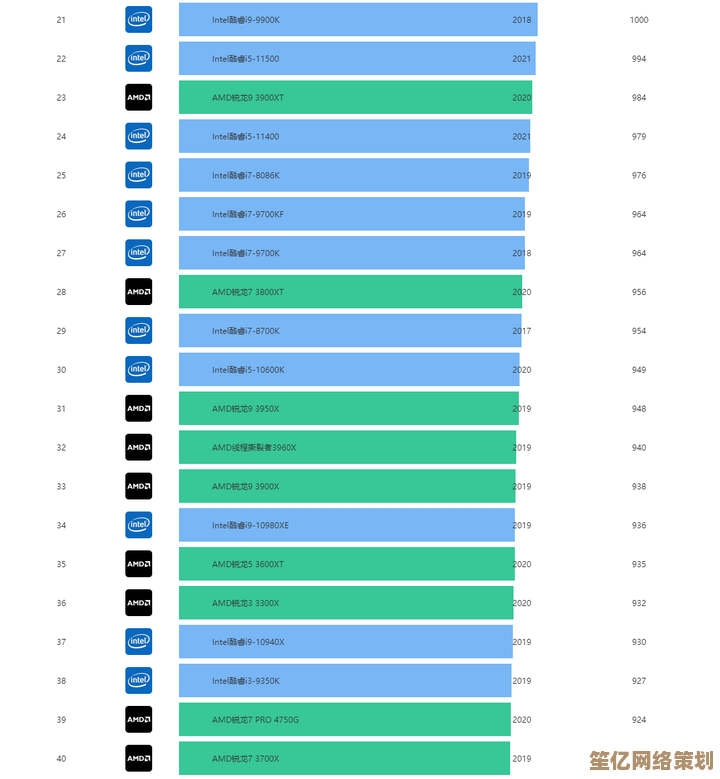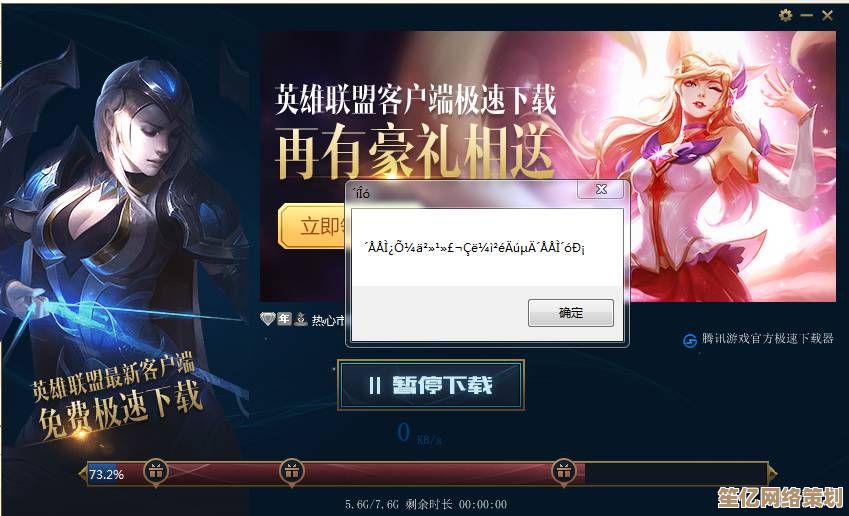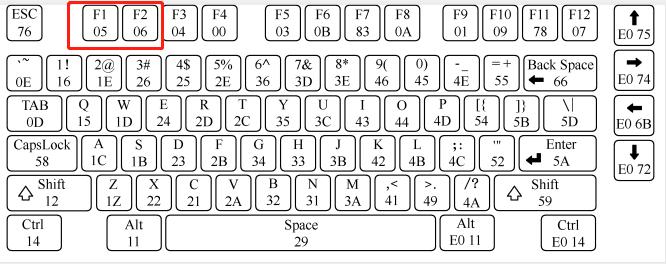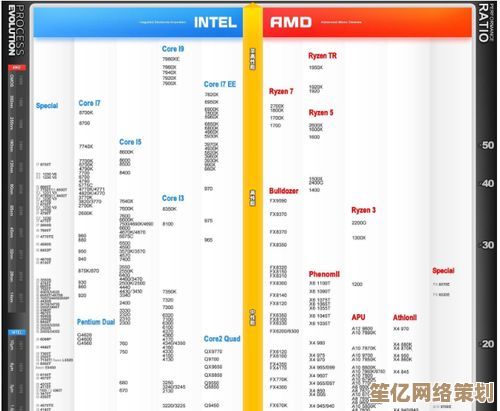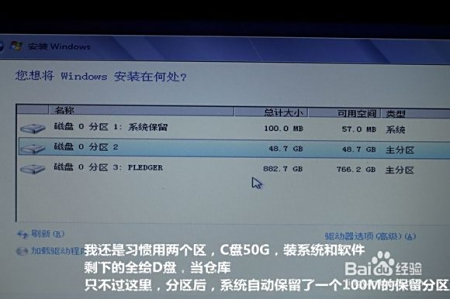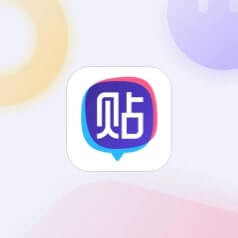Excel求和技巧全解析,助你成为办公效率达人
- 问答
- 2025-10-01 14:54:55
- 1
Excel求和技巧全解析,助你成为办公效率达人
每次看到同事还在用计算器一个个敲数字,然后往Excel里填,我就忍不住想冲过去说:“兄弟,Excel的求和功能能救你的命啊!”😂 其实我也是从那个阶段过来的——刚入职时,连SUM函数是啥都不知道,手动算了三天的数据,结果老板一眼发现错误,差点没把我怼到地心,从那以后,我发誓要搞定这些基础但强大的功能,今天就来分享我的实战心得,帮你少走弯路!
别小看SUM,但它不只是“=SUM”
SUM函数是个人都会用吧?但你知道它还能玩出花来吗?我经常用它来跨表求和,上次做月度报表,数据分散在5个表里,我直接写了=SUM(Sheet1:Sheet5!B2),一秒搞定总和,老板路过时还愣了一下:“这啥魔法?”✨ 不过注意哦,表名得连续,不然就得老老实实一个个加。
但有时候,SUM也会坑人——比如单元格里有文本或空格,它会默默忽略,结果可能少算,我上次就栽在这,差点报错数据,后来学乖了,先用=COUNTIF检查下有没有非数字内容,或者用=SUM(VALUE(...))强制转换,这点小细节,真的能救急。
SUMIF和SUMIFS:条件求和的“神搭档”
这俩是我的日常神器!SUMIF是单条件,比如算某个销售员的业绩:=SUMIF(A:A, "张三", B:B),但现实很少这么简单——多条件才是常态,比如老板要我算“北京地区且销量大于100的产品总和”,这时候SUMIFS就上场了:=SUMIFS(C:C, A:A, "北京", B:B, ">100")。
记得有次我熬夜赶报告,用SUMIFS省了俩小时,结果发现条件区域没对齐… 只好重来。😅 所以提醒你:条件范围和求和范围大小得一致!不然Excel不会报错,但会给你个莫名其妙的结果。
SUBTOTAL:隐藏数据的“智能管家”
这个函数太实用了!特别是处理筛选后的数据,比如你筛选了某个月份,用SUM会包括隐藏行,但SUBTOTAL只算可见单元格,用=SUBTOTAL(9, B2:B100)(9代表求和),数据怎么筛都能准确输出。
我有个糗事:之前做预算表,筛选后忘了用SUBTOTAL,结果发给客户的数字全错了… 被客户邮件追问时,真想钻进地缝,现在我都养成了习惯——只要涉及筛选,立马切换成SUBTOTAL。
数组求和:稍微进阶但威力巨大
数组公式听起来高大上,其实没那么难,比如要算多个产品的总销售额(单价×数量),以前我会傻傻加辅助列,后来直接用=SUM(B2:B10*C2:C10),按Ctrl+Shift+Enter变成数组公式,一步到位,Excel会显示大括号,超有成就感~🚀
不过数组公式容易卡顿,数据量大时慎用,我上次搞了个万行数据的数组,电脑风扇直接起飞… 所以现在我只在小范围或用SUMIFS替代。
快捷键和鼠标拖拽:懒人必备
别说你没用过Alt+=!选中数据区,按这个键,自动求和秒完成,我邻居是个财务大姐,看了我这操作后惊呼:“我点了十年 Sigma 按钮啊!”😂 还有,双击填充柄(单元格右下角的小点)可以快速填充公式,超适合连续数据。
这些小技巧看着简单,但每天省下五分钟,一年能多出好几个周末~我现在甚至养成了“键盘流”习惯,鼠标都快积灰了。
Excel求和真的不只是基础功,它藏着无数能提升效率的细节,我的经验是:多犯错、多尝试,就像我最初连相对引用都搞不清,现在却能教新人避坑了,如果你也有啥独家心得,欢迎交流~一起告别加班,当个效率达人!(注:文中案例基于个人经验,具体操作请以实际版本为准)
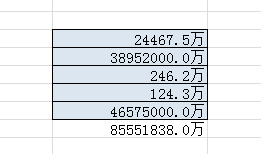
本文由畅苗于2025-10-01发表在笙亿网络策划,如有疑问,请联系我们。
本文链接:http://waw.haoid.cn/wenda/15947.html